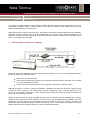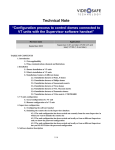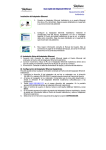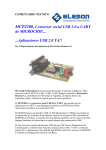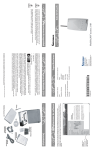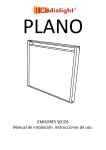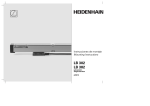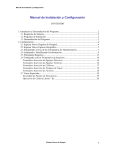Download Español - Visual Tools
Transcript
ESPAÑOL Nota Técnica CONFIGURACIÓN PARA EL MANEJO DE DOMOS CON LOS EQUIPOS VS-DVR Fecha de revisión: Aplicación: Junio 2011 Equipos VS-DVR Los equipos VS-DVR pueden controlar domos, también llamados cámaras PTZ (Pan/Tilt/Zoom, es decir, movimiento horizontal, vertical y zoom) mediante el uso de un panel de control software que ofrece las mismas posibilidades que un teclado real. Cada domo tiene su propio protocolo así que, la aplicación únicamente soporta aquellos domos probados y aceptados (consulte nuestra lista de domos disponibles). El panel de control software integrado en la aplicación permite controlar la telemetría de los domos (presets, rondas, movimientos de cámara y lentes) pero no su configuración avanzada. 1 Cómo instalar domos en su equipo Durante el proceso de instalación necesitará tener cierta información, por lo que es recomendable escribir y tener a su alcance los siguientes datos: Fabricante y modelo del domo Dirección de identificación del domo (ver manual de usuario del domo); este dato no se necesita en el caso de instalar una matriz Número de cámara (entrada de vídeo) en el equipo donde vaya a conectar el domo Además del equipo y el domo (o domos) necesitará un adaptador del protocolo del domo a RS-232, para conectar el domo al equipo, y las instrucciones para su configuración (vea el manual específico de su domo). Si va a instalar un sólo domo y éste soporta protocolo RS-232, puede conectarlo directamente al puerto RS-232 del equipo VS-DVR. Puede conectar los domos al equipo VS-DVR directamente o a través de una matriz admitida por el equipo. Utilizando una matriz podrá tomar imágenes de varios domos (no simultáneamente) utilizando una única entrada de vídeo del equipo. Para ello deberá conectar la salida de monitor de vídeo de la matriz a la entrada de vídeo deseada del equipo VS-DVR. Para operar con uno de los domos conectados a la matriz deberá elegir la cámara correspondiente en el selector del teclado software. DOCVSDVRTN02ES_110611_DomeConfig 1/2 Si no está utilizando una matriz, podrá conectar tantos domos como entradas de vídeo tenga el equipo, pero todos ellos deben tener el mismo protocolo (mismo fabricante). Para elegir uno de los domos en este caso utilizará el selector normal de cámara de la interfaz. 1.1 Conectando los domos al equipo VS-DVR La señal de vídeo de los domos se conecta al equipo utilizando los conectores BNC. Los domos se controlan desde el equipo VS-DVR a través del puerto RS-232. Algunos domos pueden conectarse directamente al puerto RS-232, mientras que otros necesitan un convertidor de protocolo. En el primer caso, sólo podrá conectar un domo al equipo. Según el domo y el convertidor utilizados, necesitará configurar algunos parámetros (velocidad, protocolo, etc.). Por favor, consulte el manual de usuario para más detalles. Si el domo instalado puede colocarse en una posición determinada cuando se produce una alarma, puede cablear una salida digital del equipo VS-DVR a una entrada digital del domo. De esta forma, configurándolo adecuadamente, una alarma en el equipo VS-DVR no sólo provocará la grabación de vídeo sino que podrá dirigir el domo a una posición determinada, para así grabar la zona deseada. 1.2 Conectando los domos a través de una matriz Las señales de vídeo de varios domos se conectan a las entradas de vídeo de la matriz y la salida de control de la matriz a las entradas de comando de los domos. La salida de vídeo de monitor se conecta de la matriz a una de las entradas de vídeo del equipo VS-DVR. En caso de tener varias salidas de monitor en la matriz, utilizar la llamada "monitor 1". El puerto RS-232 se conectará del equipo VS-DVR a la entrada de control o joystick de la matriz. Según el protocolo soportado puede que haya que utilizar un convertidor. Si quiere grabar simultáneamente de varios domos, deberá conectar la salida de vídeo de los domos a la matriz y también al equipo VS-DVR. En este caso, para seleccionar un domo en particular deberá elegir la cámara asociada en la ventana de selección del interfaz, pero para controlarlo tendrá que utilizar el selector del teclado software de la matriz (tal y como se mostró antes). DOCVSDVRTN02ES_110611_DomeConfig 2/2